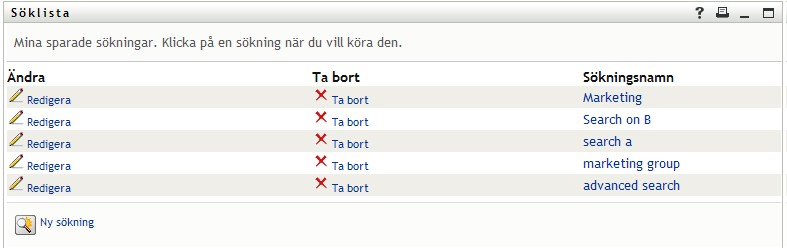6.1 Om Katalogsökning
På sidan Katalogsökning kan du söka efter användare, grupper eller grupp genom att ange sökvillkor eller genom att använda sökvillkor som har sparats tidigare.
Anta till exempel att Timothy Swan (vice VD för marknadsföring) behöver söka efter information om någon på hans företag. Han går till sidan Katalogsökning. Som standard visas detta:
Figur 6-1 Sidan Katalogsökning
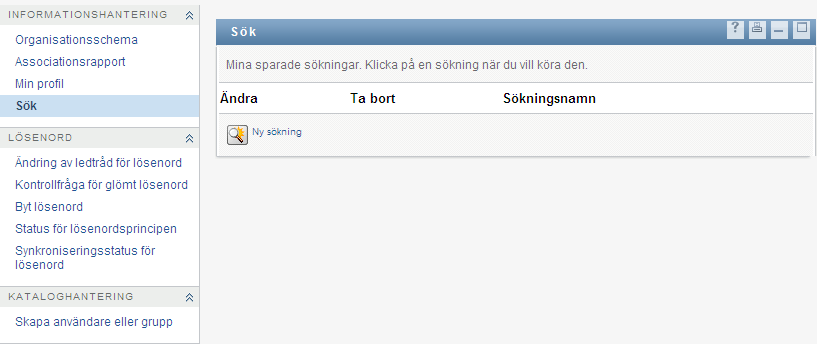
Han har ännu inte några sparade sökningar att välja bland, så han anger .
En användare som han vill kontakta har ett förnamn som börjar på C, men han minns inte hela namnet. Han behöver bara ange en grundläggande sökning med detta villkor:
Figur 6-2 Ange ett sökvillkor på sidan Sök
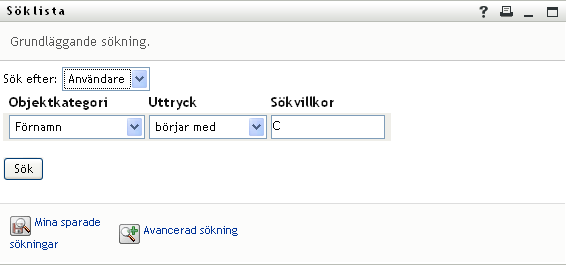
Sökresultaten visas, så Timothy kan granska och arbeta med den beställda informationen. Som standard visas informationen i fliken :
Figur 6-3 Sökresultat
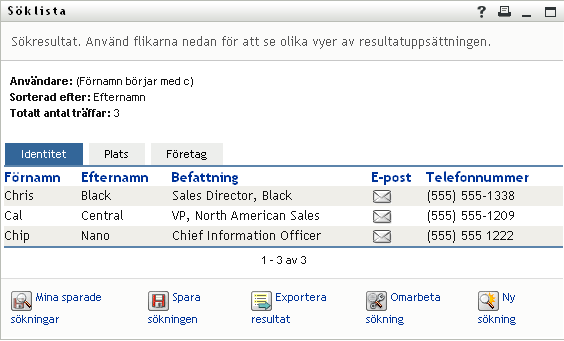
Timothy klickar på fliken i sökresultaten så att en annan vy över informationen visas. Han minns att personen som han letar efter arbetar för Kip Keller, så det begränsar sökningen till Cal Central:
Figur 6-4 Ändra hur sökresultaten visas med hjälp av flikar
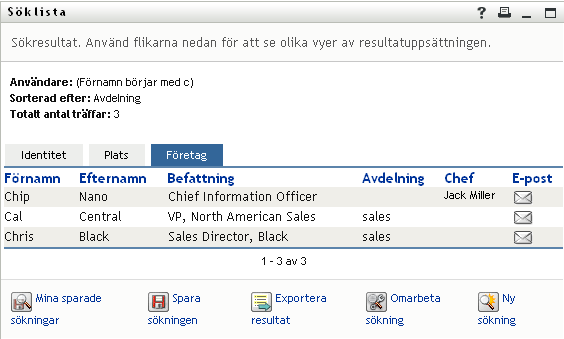
Förutom flikarna för olika vyer innehåller sidan med sökresultat även länkar och knappar som låter dig utföra åtgärder med informationen. Du kan:
-
sortera raderna med information genom att klicka på kolumnrubrikerna
-
visa information (sidan Profil) för en användare genom att klicka på motsvarande rad
-
skicka ett nytt e-postmeddelande till en användare genom att klicka på e-postikonen i användarens rad
-
spara sökningen så att du kan återanvända den senare
-
exportera resultatet till en textfil
-
omarbeta sökningen genom att ändra villkoren.
När du skapar sökresultat kan du ibland behöva använda mer än en grundläggande sökning för att beskriva informationen som du vill ha. Med en avancerad sökning kan du ange komplexa sökvillkor.
Om du behöver utföra en avancerad sökning fler gånger kan du behålla den som en sparad sökning. Det kan även vara praktiskt att spara grundläggande sökningar som du utför ofta. Exempelvis har Timothy Swan lagt till ett par sparade sökningar som han använder ofta:
Figur 6-5 Sparade sökningar på sidan Sök